Calibration Wizard(校准向导)对话框 #5 (过程数据)
在 Calibration Wizard(校准向导)的第五页中,您可以在处理回波数据以校准 EK80 之前,手动“清理”回波数据。处理完成后,您可以保存结果并更新 EK80 使用的校准数据。
先决条件
Calibration Wizard(校准向导)对话框只能在校准过程中打开。 为了启动校准向导,EK80 必须处于 Normal(正常)或 Replay(回放)模式。
如何打开
要打开 Calibration Wizard(校准向导),请将 EK80 置于 Normal(正常)或 Replay(回放)模式,然后在 Setup(设置)菜单上选择 Calibration(校准)。

在 第一个 Calibration Wizard(校准向导)对话框中,选择 New calibration from raw data (Real time or Replay)(使用(实时或回放)原始数据新建校准)。 这将打开第 2 页。 在 Calibration Wizard(校准向导)对话框的第二页中,选择要校准的通道,然后选择页面底部的 Next(下一步)。 这将打开第 3 页。 在 Calibration Wizard(校准向导)对话框的第三页中,选择要校准的校准球,然后选择页面底部的 Next(下一步)。这将打开第 4 页。
在第四个 Calibration Wizard(校准向导)对话框的底部,保存记录的校准数据。然后,选择 Next(下一步)。
如果您在 Calibration Wizard(校准向导)的第一页上选择 Reprocess previous calibration data(重新处理以前的校准数据),则选择 Next(下一步)将直接进入第四页。
描述
Calibration Wizard(校准向导)对话框的第四页分为三个字段。
提示
要更改单个字段的大小,请单击并拖动字段边框。 您也可以增大对话框的大小。 要使对话框覆盖整个屏幕,请双击标题栏。
| • | Target Position(目标位置)字段 Target Position(目标位置)字段的左侧显示导入校准程序中的所有单个回波。 所有回波都放置在一个圆圈内,以反映它们在波束中的位置。 字段右侧显示校准开始后自动创建的校准图层。
|
| • | Frequency/Target Strength(频率/目标强度)字段 Frequency/Target Strength(频率/目标强度)字段显示一条曲线,反映单个频率下校准球的目标强度。 这与您在 Calibration Wizard(校准向导)对话框第四页中看到的曲线相同,但有一些附加功能。
|
| • | Numerical(数值)字段 Numerical(数值)字段提供多个带选项卡的页面。
|
Target Position(目标位置)字段
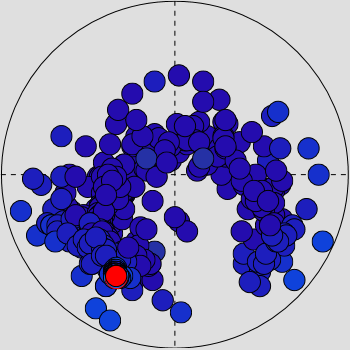
Target Position(目标位置)字段的左侧显示导入校准程序中的所有单个回波。 所有回波都放置在一个圆圈内,以反映它们在波束中的位置。 回波在波束中的位置得到补偿,因此来自外缘的回波与波束中间的回波具有相同的回波强度。
| • | 在 CW(连续波)校准中,波束模型的外边框表示 3 dB 损耗。 |
| • | 在 FM 校准中,增加了额外的圆圈(虚线)以表示上部和中间频率。 |
如果您在 TS Data(TS 数据)列表中选择单一回波,则相关回波将在 Target Position(目标位置)字段中用红色显示。 在 TS Data(TS 数据)列表中,您可以暂停校准处理中的单个回波。 此类回波通常位于波束外,在图形显示界面中很容易被发现。
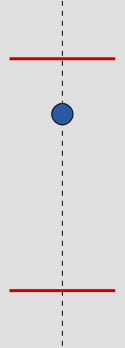
字段右侧显示校准开始后自动创建的校准图层。 您可以看到在校准图层内是如何接收各个回波的。当启动 Calibration Wizard(校准向导)时,会自动建立此校准图层。其目的是去除校准目标(校准球)上方和下方的回波。您可以很容易地在回波图中看到此图层,因为它用两条红色水平线标识。 如果您看到许多回波实际落在图层之外,您可以通过单击红线并上下移动它们来调整其大小。回波图中的红线将相应地移动,但一旦松开鼠标按钮,Target Position(目标位置)字段中的线条将认为其回到原始位置。
Frequency/Target Strength(频率/目标强度)字段
Frequency/Target Strength(频率/目标强度)字段显示一条曲线,反映单个频率下校准球的目标强度。 该字段位于 Target Position(目标位置)字段下方。
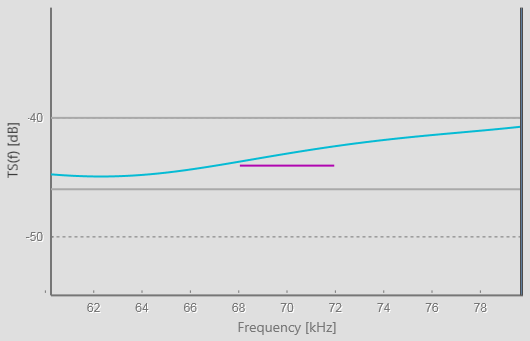
Frequency/Target Strength(频率/目标强度)字段显示当前使用中的校准球的频率和目标强度之间的关系。
| • | 蓝线表示关系曲线。 |
| • | 这两条灰线反映了上一页中 TS Deviation(TS 偏差)设置所定义的限制。 |
| • | 紫线反映了当前“发射脉冲”的带宽。 带宽与脉冲长度成反比。 |
Numerical(数值)字段
此字段位于 Calibration Wizard(校准向导)对话框的右侧。 Numerical(数值)字段提供多个带选项卡的页面。
| • | General(通用)页面显示与校准目标(校准球)和目标强度探测相关的数值参数。 您可以定义与目标校准球相关的参数。 该页面还提供了覆盖范围的可视化显示。 |
| • | Channel Data(通道数据)页面显示与用于记录回波数据的收发器通道相关的数值参数。 当您在 FM 中进行校准时,该页面还提供了曲线来监控增益、波束宽度和波束偏移与工作频率之间的函数关系。 |
| • | TS Data(TS 数据)页面显示与每个单独回波相关的数值参数。 如果您在 TS Data(TS 数据)列表中选择单一回波,则相关回波将在 Target Position(目标位置)字段中用红色显示。 |
| • | Results(结果)页面显示校准处理所创建的数值参数。 |
| • | Error Analysis(误差分析)页面显示导入校准程序中的所有单个回波。 每个回波都使用一种颜色显示,以指示单个目标强度。 |
暂停单个回波
在 TS Data(TS 数据)列表中,您可以暂停校准处理中的单个回波。 此类回波通常位于波束外,在图形显示界面中很容易被发现。
要查找您想要暂停的回波,请选择每个表列的首行对内容进行排序。
您也可以在 Target Position(目标位置)字段中选择单一回波。 TS Data(TS 数据)列表中的相应行将以灰色背景色显示。
要从校准处理中删除单个回波,请在左列中选择 Suspended(暂停)。 所选回波在 Target Position(目标位置)字段中变为白色。
Results(结果)页面
Results(结果)页面显示校准处理所创建的数值参数。
CW 和 FM 校准提供了不同的结果。
| • | FM 校准后,将以波束偏移、波束宽度和增益的图形形式提供结果。 |
| • | CW 校准后,结果将作为列表提供,其中还包括偏移和 sA 校正。 |
注
仅为 CW 传输计算 sA 校正结果。
| • | 在校准宽频带收发器 (WBT) 时,会计算有效脉冲持续时间并用于建立 sA 校正。 这通常会导致 sA 校正约为 0 dB。 |
| • | 在校准通用收发器 (GPT) 时,sA 校正基于标称脉冲持续时间。 这通常会导致 sA 校正结果略为负值。 |
误差分析
Error Analysis(误差分析)页面显示导入校准程序中的所有单个回波。
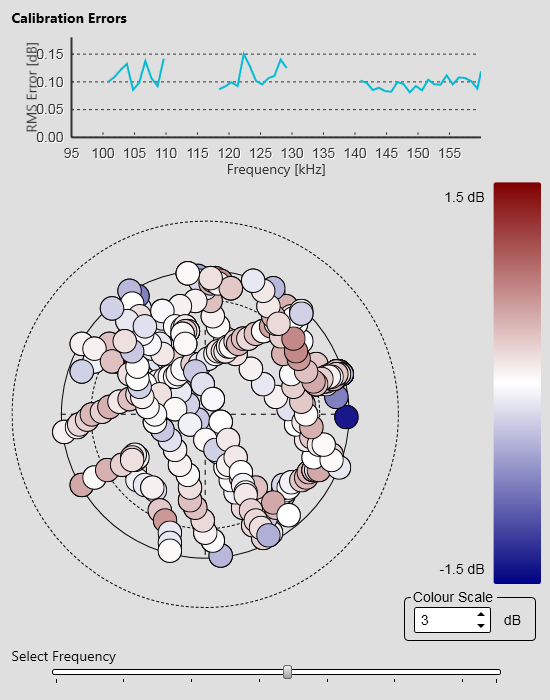
误差分析基于来自校准球的估计目标强度值。这一估计是根据校准球参数、深度和工作频率得出的。 每个回波都使用一种颜色显示,以指示单个目标强度。 这使您可以找到比估计的目标强度更强或更弱的回波。
您可以更改色标以增加或降低分辨率。
| • | 在 CW 中,误差值以 dB 表示,反映了最强回波和最弱回波之间的差值。 理想情况下,这种差值应尽可能小。 |
| • | 当您在 FM 中进行校准时,会添加一条额外的曲线以反映校准误差。 曲线显示误差(单位为 dB)作为工作频率的函数。 在页面底部,您可以选择要使用的频率。 |
详情
重新处理
选择 Reprocess(重新处理)以开始校准处理 该功能将自动停止。 您可以根据需要进行多次校准。
保存/另存为
选择 Save(保存)或 Save As(另存为)以保存校准数据。 您不是在此处保存原始回波数据,而是保存包含运行校准过程所需信息的 XML 文件。
校准描述
选择此选项可打开 Calibration Description(校准描述)对话框。记录您的校准以供将来参考,这会始终非常有用。 Calibration Description(校准描述)对话框允许您记录有关当前校准操作的信息。 信息保存在 XML 文件中。
完成
选择 Finish(完成)以终止校准过程。 校准结果由EK80程序自动实施。
选择 Save(保存)或 Save As(另存为)以保存校准数据。
使用 Merge(合并)或 Replace(替换)更新回声测深仪使用的校准数据。
| • | 这些选项对于 CW 校准无效。 在 CW 中,保存了几组校准值,每个脉冲持续时间一组。 |
| • | 使用 FM 脉冲进行校准时,请按以下方式使用 Merge(合并)或 Replace(替换):
在 FM 中,仅会保存一组校准值,该组校准值将涵盖所有脉冲持续时间。
|